
Menú
Convertidor de iTunes de Ondesoft
¿Cómo personalizar la configuración de preferencias?
¿Cómo utilizar Ondesoft iTunes Converter? ¡Es fácil! Aquí tienes un tutorial paso a paso para que puedas consultarlo.
1. Establezca la velocidad de conversión
Ondesoft iTunes Converter puede convertir archivos de audio y video a una velocidad de hasta 16X. También puede cambiar la velocidad a su gusto, desde 1X hasta 16X.
Haga clic en el botón “Opciones” en la interfaz principal o abra la ventana “Preferencias” :
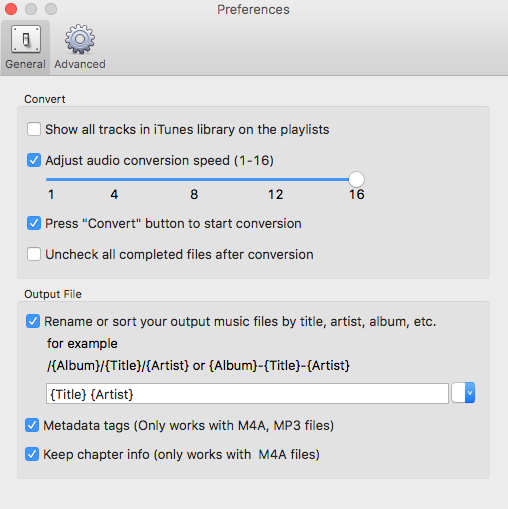
2. Guardar etiquetas de identificación y capítulo
También puede elegir guardar etiquetas de identificación e información de metadatos en los archivos MP3 y M4A de salida o mantener la información del capítulo en los audiolibros M4A convertidos.
3. Personalizar el nombre del archivo de salida
Elija un formato personalizado para el nombre del archivo de salida que puede contener título, artista y álbum. Puede cambiar la cantidad y el orden para combinarlos libremente.
Por ejemplo:
Nombre con título, artista y álbum:
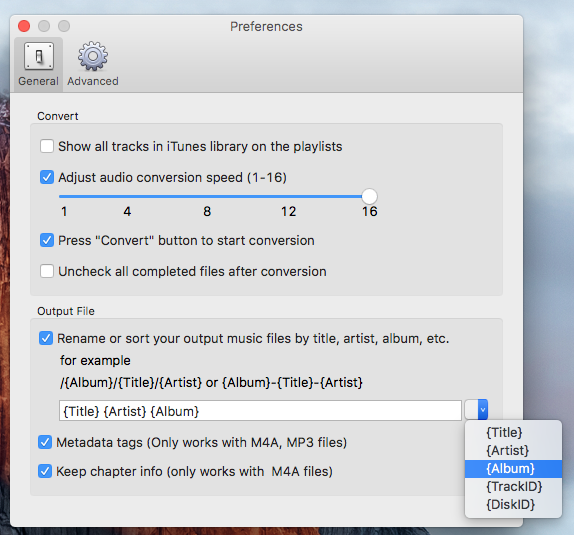
Nombre con título, artista:
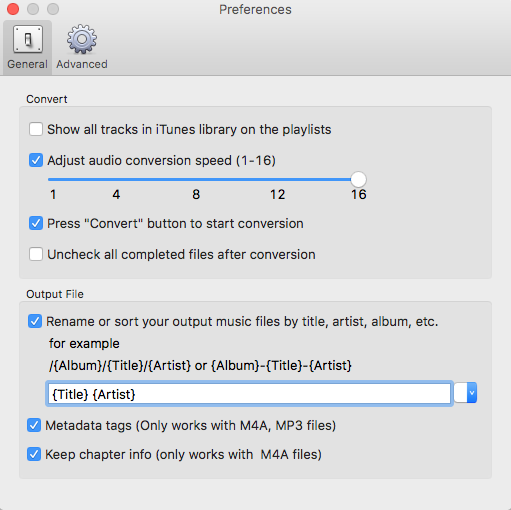
4. Guardar perfil personalizado de usuario
Si desea personalizar y guardar un perfil que utiliza con frecuencia, haga clic en Opciones – Avanzado para configurar los parámetros y luego guárdelo con un nombre único. También puede eliminarlo.
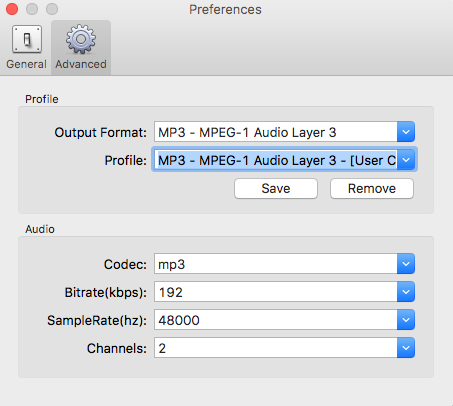
Seleccione el códec, la tasa de bits, la frecuencia de muestreo y los canales adecuados y personalice su propio perfil para uso futuro.
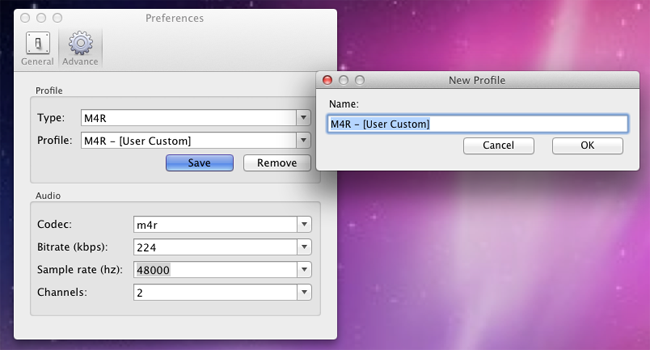
Barra lateral
Convertidor de iTunes de Ondesoft
Artículos relacionados
- ¿Cómo convertir canciones, álbumes o listas de reproducción de Spotify a MP3?
- ¿Cómo transferir música M4P de iTunes a Android?
- ¿Cómo subir medios de iTunes a Google Play?
- Las 3 mejores formas de convertir M4A a MP3
- ¿Cómo convertir MP3 a M4R?
- iTunes Ripper: extraiga canciones, películas, programas de TV y audiolibros sin DRM de iTunes
Enlaces relacionados
Tutorial
Consejos útiles
- Cómo convertir música de Apple a MP3 en Mac
- Cómo convertir música de Apple a MP3 en Windows
- Cómo reproducir Apple Music en reproductores MP3
- Eliminar el DRM de las canciones M4P de Apple Music
- Convertir archivo de audio AAC de Apple Music a MP3
- Cómo convertir Spotify a MP3
- Cómo convertir M4P a MP3
- Cómo transferir música de iTunes a un teléfono Nokia
- Cómo eliminar el DRM de iTunes
- Cómo transferir música de iTunes a Google Play
- Cómo reproducir canciones M4P de Apple Music en PSP
- ¡Reparado! Importa música M4P de iTunes a PowerPoint
- Solución fácil para convertir la música de los Beatles de iTunes a MP3
- Convertidor de medios DRM de iTunes
- Eliminar DRM de las películas de iTunes
Etiquetas populares
- Convertidor M4P
- Convertidor M4P para Windows
- Convertidor de audiolibros
- Convertidor de audiolibros para Windows
- Convertidor audible
- Convertidor Audible para Windows
- Convertidor Apple Music a MP3
- Convertidor Apple Music a MP3 para Windows
- Convertidor M4V
- Convertidor de audio DRM de iTunes
- Convertidor de audio DRM de iTunes para Windows
- Convertidor de vídeo DRM de iTunes
- Convertidor de películas de iTunes
- Eliminación de DRM de iTunes







